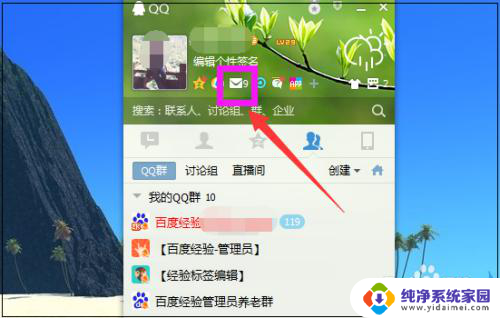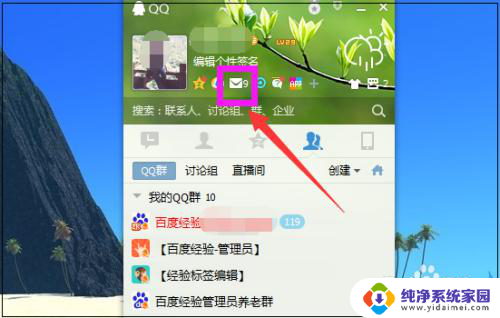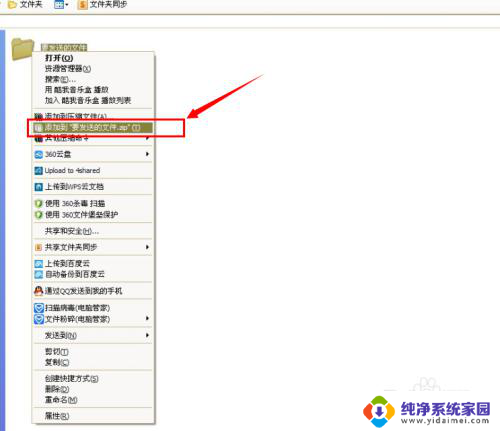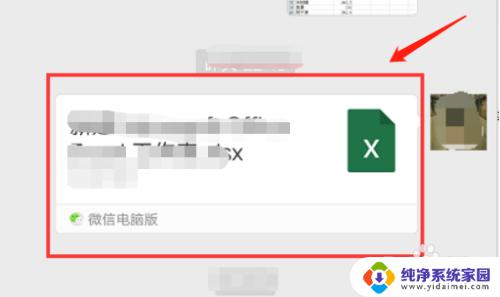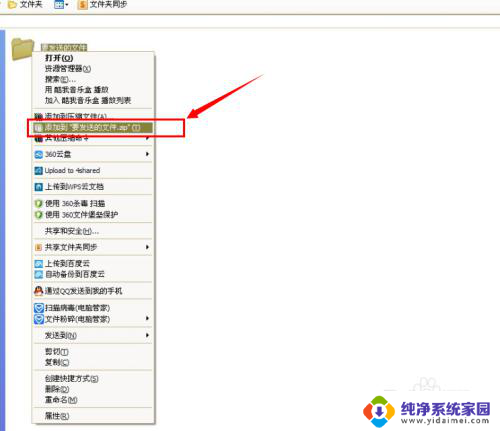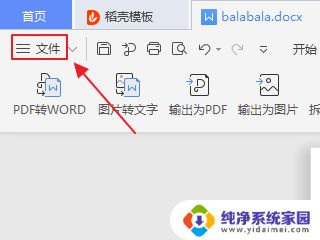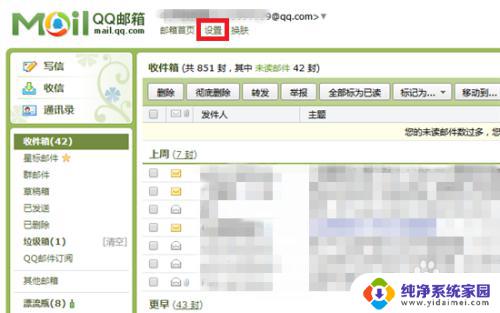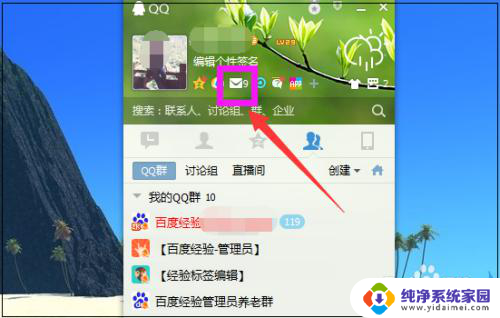怎么把文档发送到qq邮箱 如何把东西发到他人的QQ邮箱
怎么把文档发送到qq邮箱,在现代社会随着互联网的普及和发展,电子邮件成为了人们日常生活中不可或缺的一部分,其中QQ邮箱作为国内最受欢迎的电子邮件服务之一,为用户提供了方便快捷的发送和接收邮件的功能。对于一些刚刚接触QQ邮箱的用户来说,如何将文档发送到QQ邮箱或将东西发送到他人的QQ邮箱可能还存在一些困惑。究竟应该如何操作呢?接下来我们将详细介绍这两个问题的解决方法,帮助大家更好地利用QQ邮箱进行邮件的发送和接收。
方法如下:
1.电脑登录QQ后,点击QQ主面板上面的“QQ邮箱”按钮。
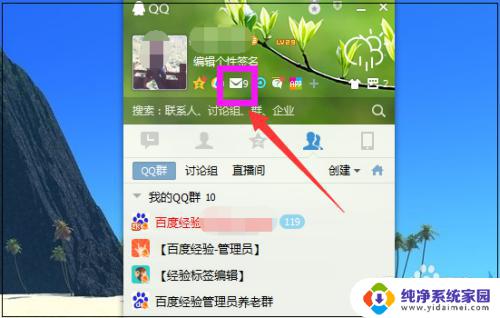
2.进入QQ邮箱页面,点击页面左上方的“写信”。
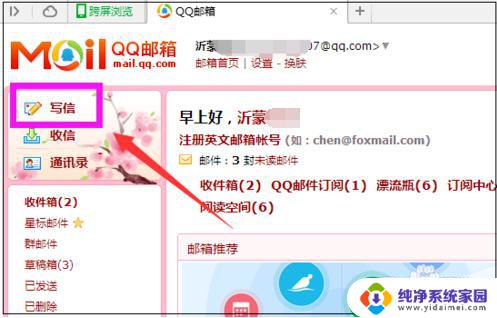
3.进入写信页面,填写收件人的QQ邮箱地址,即在收件人QQ号后面加上@qq.com,即为QQ好友的QQ邮箱地址。编写主题、正文内容,需要发送文件就点击“添加附件”。
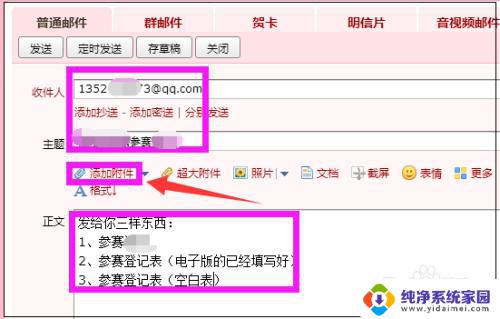
4.找到要发送的文件,点击“打开”。
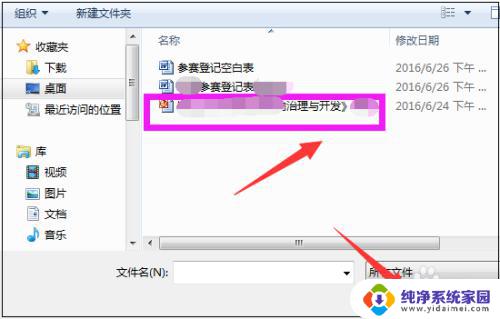
5.很快文件即成功添加进来了,如下图所示。
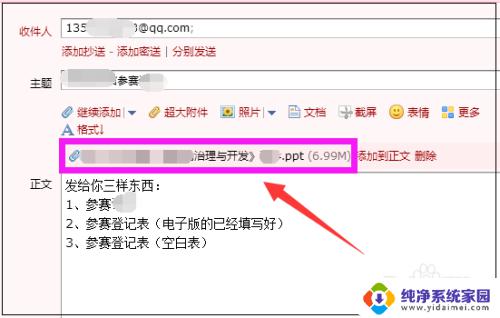
6.如果还需要再添加,就点击“继续添加”,然后继续添加文件即可。
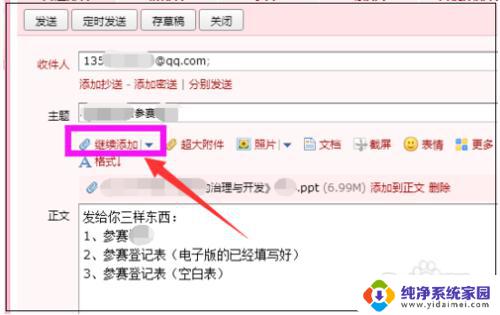
7.添加好后,点击页面左下角的“发送”。
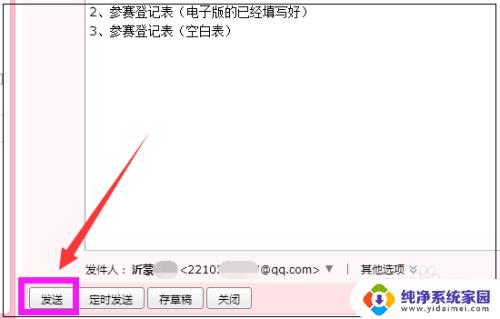
8.很快显示邮件已经发送成功,如此即成功发送了邮件给对方。

9.在页面左边点击“已发送”来查看刚才发送的文件。大家学会了吗?
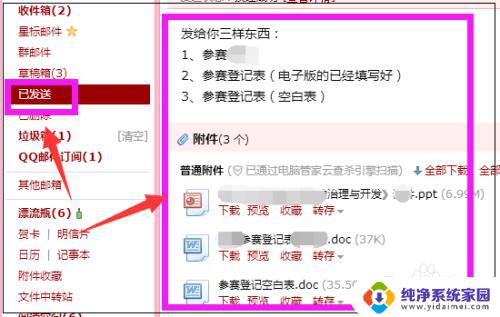
以上就是将文档发送到QQ邮箱的全部内容,如果您遇到此类情况,您可以根据本文提供的操作解决问题,操作简单快捷,一步到位。